1.打开需要纠正错误的Word文档,选中需要修改的内容,接着点击工具栏的“审阅”→“批注”→“新建批注”。
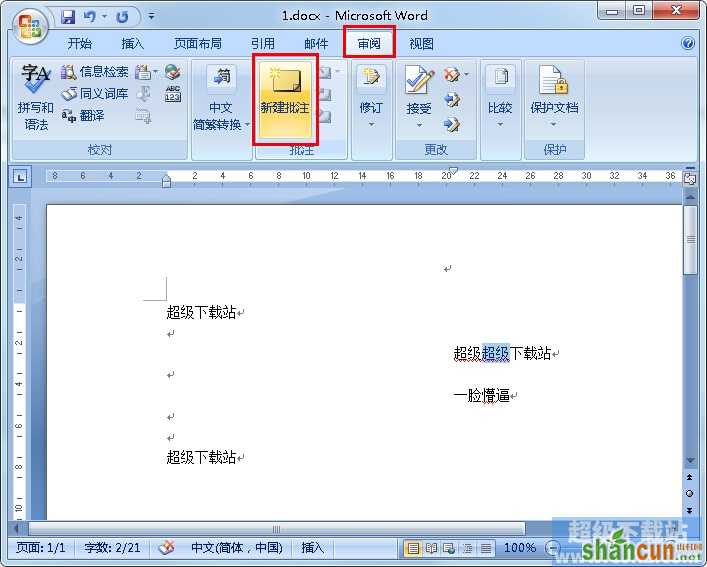
2.这个时候批注就会显示在文档的右侧,我们可以对批注内容进行编辑。
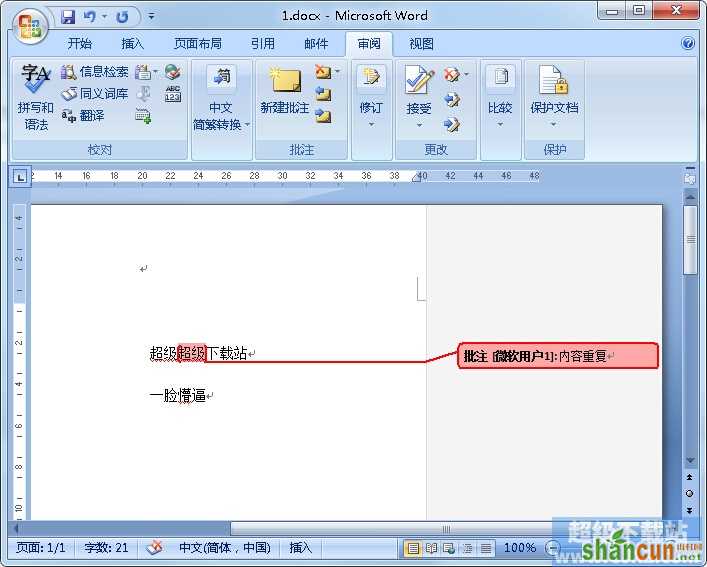
3.批注完毕后批注内容就会完整的显示在文档的右侧,我们可以清楚的知道文档的错误所在。
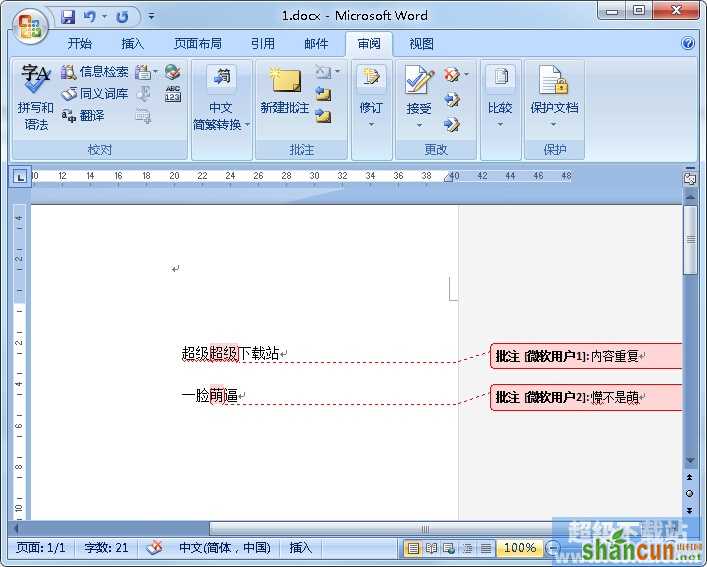
1.打开需要纠正错误的Word文档,选中需要修改的内容,接着点击工具栏的“审阅”→“批注”→“新建批注”。
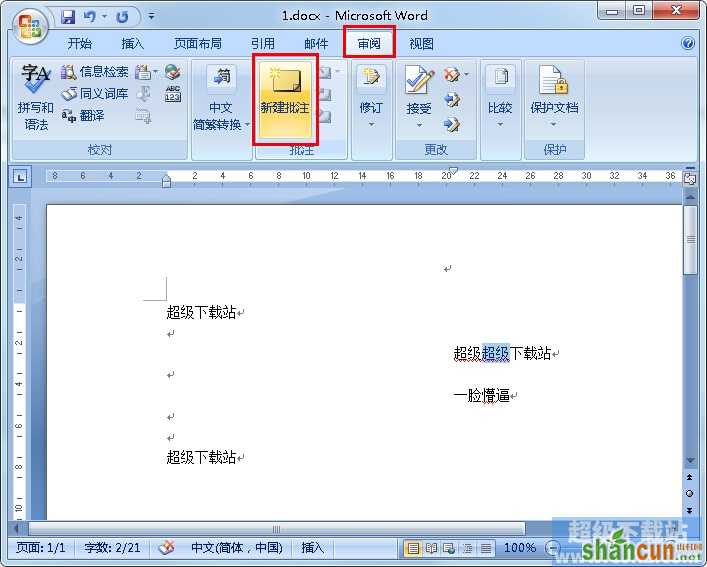
2.这个时候批注就会显示在文档的右侧,我们可以对批注内容进行编辑。
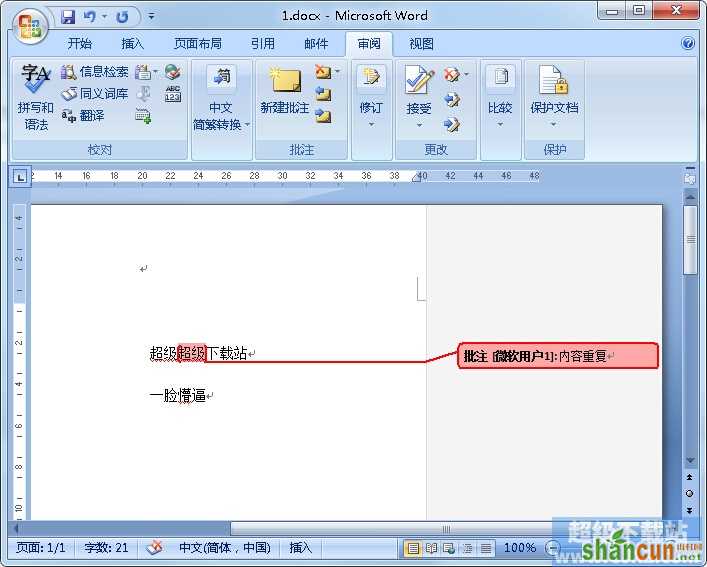
3.批注完毕后批注内容就会完整的显示在文档的右侧,我们可以清楚的知道文档的错误所在。
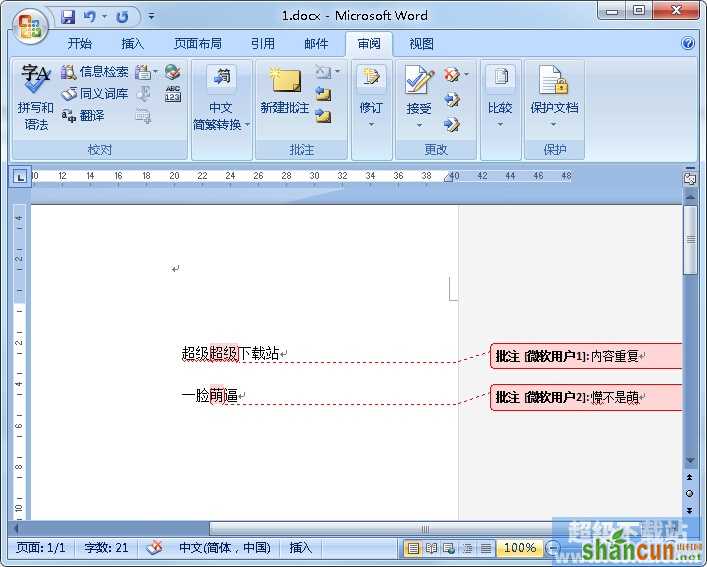

手机看新闻
微信扫描关注